In het logboek kun je per dag je omzetten per omzetgroep opslaan. Dit kan gebruikt worden voor rapportage in het algemeen maar belangrijker nog, voor het maken van productiviteitsanalyses.
Ga naar Beheer (Employee) -> Instellingen -> Klik rechts boven in de tabbladen balk op het pijltje naar rechts en klik op tabblad ‘Omzetgroepen’. Indien gewenst kun je daar nog omzetgroepen toevoegen. Standaad staan in Horeko 4 omzetgroepen:

Je kunt per naam de BTW groep wijzigen door te dubbelklikken op de BTW groep:

De BTW groepen staan voor de volgende BTW percentages:
>Geen BTW: 0 %
>Laag BTW: 9%
>Laag BTW BE: 12%
>Hoog BTW: 21%
Als je Horeko Kitchen Manager gebruikt, kun je dit zelf aanpassen. Ga naar Beheer (Kitchen) -> Instellingen. Onder het kopje BTW percentage kun je BTW groepen toevoegen, verwijderen en de namen en/of percentages wijzigen door erop te dubbelklikken. Als je alleen Horeko Employee Manager gebruikt en je wilt de BTW groepen wijzigen of er andere namen aan geven, neem dan contact op met support (login in Horeko en ga naar het supportportaal of bel naar +31 (0) 88-7119711).
In het logboek (Ga naar Beheer (Employee) -> Logboek) kun je de omzetten handmatig invullen. Klik na het invullen bovenin op Opslaan.

In de kalender boven aan de pagina is aan de hand van de groen gemarkeerde dagen gemakkelijk te zien of het logboek ingevuld en opgeslagen is voor die datum. In het tekst vak kan overige informatie toegevoegd worden.

Automatisch omzetten importeren
Het is ook mogelijk om de omzetten automatisch te importeren, daar is een kassakoppeling voor nodig. Voor meer informatie over het aanvragen van een kassakoppeling, lees het artikel over kassakoppelingen.
Voordat je gebruik kunt maken van het automatisch invullen van het logboek, is het noodzakelijk eenmalig een aantal zaken goed in te stellen. Ga naar Beheer (Employee) -> Instellingen -> Kassakoppelingen. De kolom Groepnaam vertegenwoordigt de omzetgroep uit de kassa. De omzetgroepen vanuit de kassa moeten aan de juiste omzetgroep in Horeko gekoppeld worden, dit doe je door te dubbelklikken op het lege veld in de kolom Soort.

Als het kassasysteem is opgesplitst in meerdere afdelingen, kun je deze ook koppelen aan afdelingen binnen Horeko. Dat doe je ook door te dubbelklikken op het lege veld in de rechter kolom Afdeling:
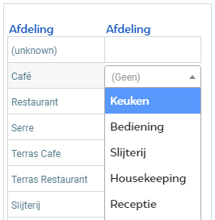
Over het algemeen is een kassasysteem opgesplitst in locaties en worden alle locaties aan dezelfde afdeling gekoppeld, bijvoorbeeld:
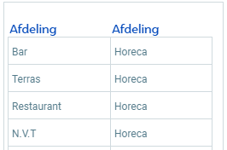
Tenzij de omzetten al gesplitst per afdeling geïmporteerd worden, is het in Horeko niet mogelijk de omzetten automatisch te splitsen. Let op, het splitsen van omzetten per afdeling kan een vertekend beeld geven. In werkelijkheid is niet enkel de keuken verantwoordelijk voor de Food omzet en de bediening niet enkel verantwoordelijk voor de Drank omzet. Iedereen werkt samen voor de gehele omzet. Bij het maken van een productiviteitsanalyse raden wij ook altijd aan naar het geheel te kijken, dus alle omzet en alle geklokte uren, voor een bepaalde periode.
Ook het tijdstip dagafsluiting moet ingesteld worden. Tot en met deze tijd zal de omzet meegenomen worden in het logboek. Vul hier de tijd in waarop je de dagafsluiting uitdraait, ga hier uit van de laatste tijd. Bijvoorbeeld, sluit je op maandag om 23:00 uur maar op zaterdag om 02:30 uur, kies dan de tijd waarop je op zaterdag de kassa uiterlijk afslaat.
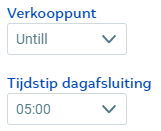
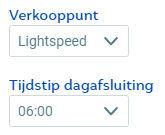
Let op: Als je werkt met het Micros, Domino of Booq kassasysteem, moet het tijdstip van de dagafsluiting altijd op 23:59 staan. In de kassa kun je vaak na 00:00 uur nog bonnen afslaan / boeken op de dag ervoor, waardoor de omzet wel bij de juiste datum terecht komt. Horeko ontvangt vanuit deze systemen de totalen per datum.
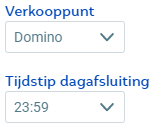
Als alles goed ingesteld is, worden de omzetten automatisch in het logboek geïmporteerd. Als je naar ‘vandaag’ kijkt, veranderen de bedragen steeds. Let wel, als je uiteindelijk de omzetten wilt opslaan, moet je dit handmatig doen. Ga naar Beheer (Employee) -> Logboek. Onder het kopje Omzet (incl. BTW) vindt je nu de knop herlaad kassagegevens.
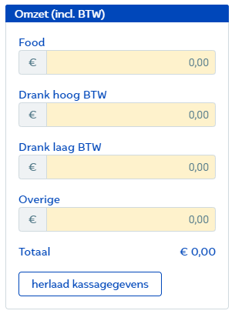
Als je daarop klikt worden de omzetten vanuit de kassa geïmporteerd. Klik op opslaan. Net als bij het handmatig invullen en opslaan van omzetten, is in de kalender boven aan de pagina aan de hand van de groen gemarkeerde dagen te zien of het logboek ingevuld en opgeslagen is voor die datum.
Logboek notificaties
Je kunt instellen dat je notificaties ontvangt als er wijzigingen worden aangebracht in het logboek. Klik rechts bovenin achter de bedrijfsnaam op het pijltje naar beneden -> Klik op Rechtenbeheer. Onder het kopje Notificaties staat het recht Ontvang logboek notificaties. Als je die aanvinkt voor een bepaalde rol, ontvangt iedereen met die rol de notificaties over het logboek.